Jak vyčistit počítačový systém s bezplatnou Windows Care Genius
Jak váš počítač stárne, bude řada nevyžádaných souborůvyrobeno, naplňte pevný disk a postupně snižujte výkon. V důsledku toho musíte spuštění a spuštění aplikací trvat déle. A co je horší, příliš pomalý výkon může nevyhnutelně ovlivnit vaši každodenní práci. K úplnému vyčištění vašeho počítačového systému s Windows 10 / 8.1 / 8/7 / XP potřebujete profesionální čistič Windows. Program Tenorshare Window Care Genius nabízí cílené funkce pro odstranění různých nevyžádaných souborů, nepotřebných souborů, dočasných souborů atd., Které zůstaly v systému mimo váš počítač. Přispívá to k úplnému vyčištění, k opravě stávajícího problému, který může zpomalit počítač, a následně k udržení maximálního výkonu počítače PC / Windows se systémem Windows a zároveň k vyčištění počítače, aby nedošlo k poškození systému. Pokračujte ve čtení a čištění počítače podle níže uvedeného řešení.
Řešení: Vyčištění Windows 10 / 8.1 / 8/7 pro dosažení maximálního výkonu pomocí programu Windows Care Genius
Tady vás vezmu do cílepočítačové čištění systému Windows Care Genius volně. Ale předtím musíte nejprve stáhnout a nainstalovat program a poté jej provést podle následujících kroků.
1. Rychle vyčistěte počítačový systém jedním kliknutím
Windows Care Genius je vybaven PC Checkuppro uživatele, aby jasně znali zdravotní situaci počítače a napravili problémy jediným kliknutím. Díky tomu je možné zkontrolovat a vyčistit počítačový systém jedním kliknutím.
Klikněte na Kontrola v rozhraní pro analýzu zdravotního stavu> Vyberte Opravit oprava nalezených problémů> Klikněte na Znovu zkontrolujte v části Opravit znovu zkontrolujete zdravotní stav počítače

2. Hluboké čištění počítačového systému k urychlení
Kromě rychlého vyčištění počítačešetří čas, Windows Care Genius vám umožní vyčistit konkrétní nevyžádané soubory, jako jsou položky registru, zbytečné soubory, historii stahování, prohlíženou historii atd., které mohou nejen urychlit výkon vašeho počítače, ale také chránit váš počítač před sledován.
Klikněte na Systémový čistič v nabídce> Klepněte na Registry Cleaner vlevo> Klikněte Skenovat najít neplatný registr> Klikněte na Čistý smazat naskenované zbytečné položky registru
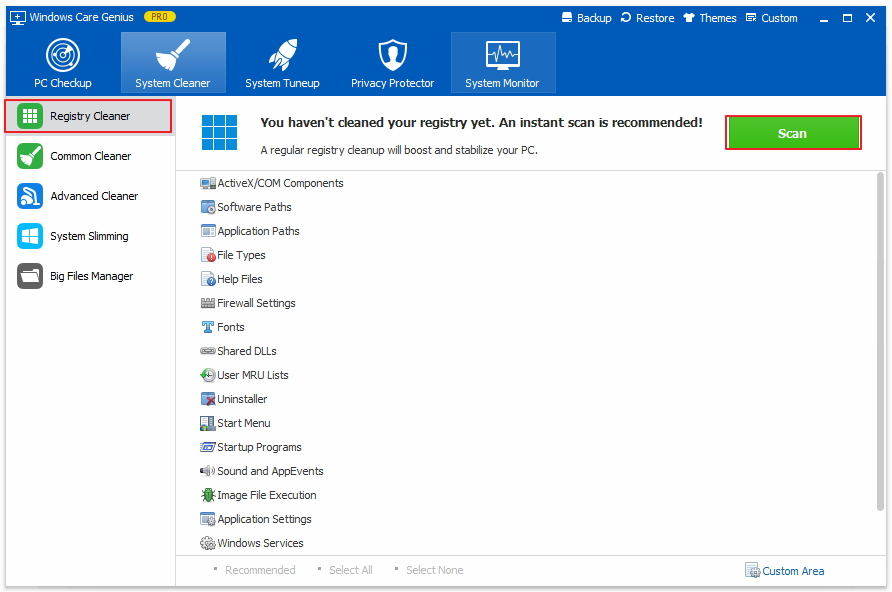
Hotovo!!! Úklid počítačového systému zdarma lze provést snadno, pokud si vyberete specializovaný nástroj - Windows Care Genius. Pokud máte jakýkoli problém, můžete jej nechat v sekci komentářů.









